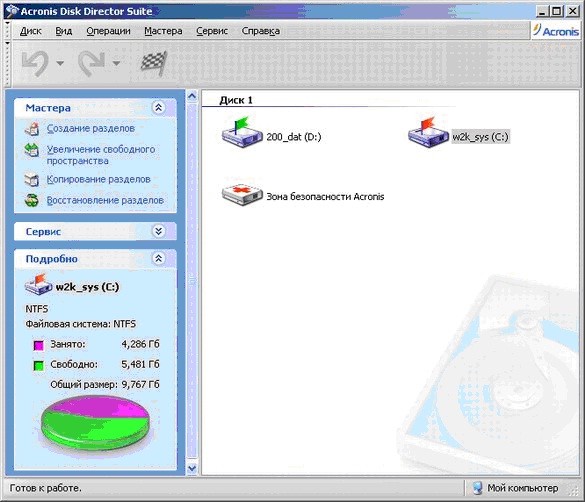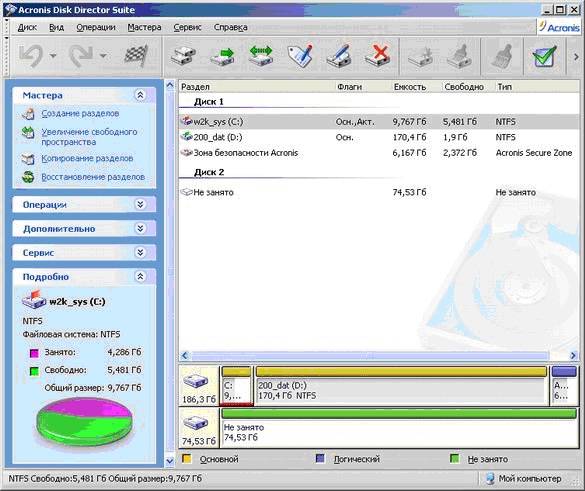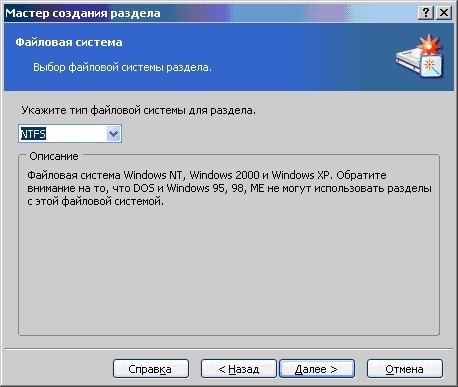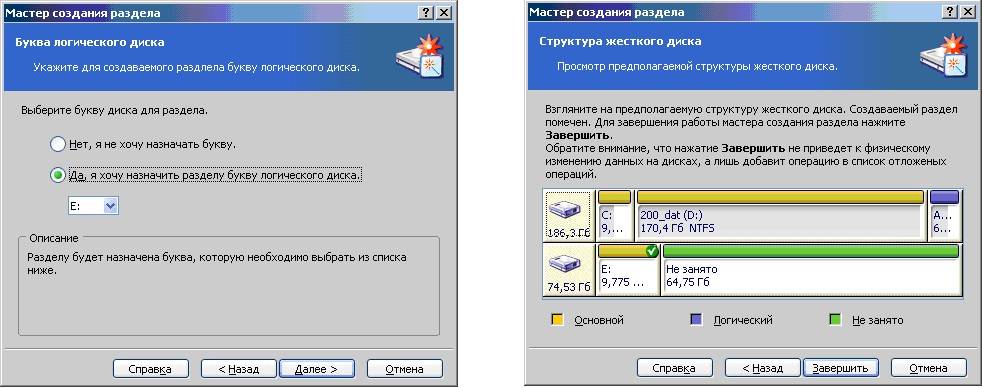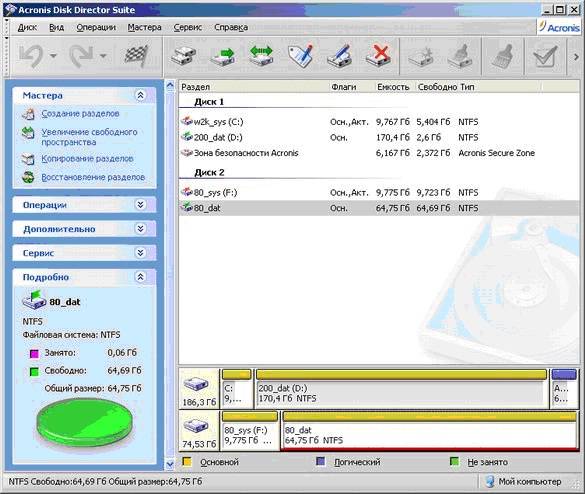-Рубрики
- МОШЕННИЧЕСТВО (178)
- РАЗЛИЧНЫЕ СТАТИСТИЧЕСКИЕ ДАННЫЕ (28)
- МИХАИЛ ЖВАНЕЦКИЙ (3)
- (0)
- HTML (14)
- АВТОМОБИЛИ И ДРУГАЯ ДВИЖУЩАЯСЯ ТЕХНИКА (29)
- АНЕКДОТЫ, поговорки и присказки (39)
- АНИМАЦИИ (31)
- АРМИЯ РФ (151)
- АРХЕОЛОГИЯ (2)
- Афоризмы и др. прекрасные фразочки (72)
- БАРДОВСКИЕ ПЕСНИ (5)
- БЛОГИ (145)
- БОЖЬИ ДЕТИ (206)
- БЫКОВ - ЕФРЕМОВ (3)
- ВИДЕОРОЛИКИ (403)
- ВСЕМ ПРЕКРАСНОГО НАСТРОЕНИЯ (158)
- ВСЁ ДЛЯ ДНЕВНИКА (252)
- ВТОРАЯ МИРОВАЯ ВОЙНА(день за днём) (22)
- ГОРОСКОП, ГАДАНИЕ, ИГРЫ (39)
- ДАЧНЫЕ СОВЕТЫ (79)
- ДЕМОТИВАТОРЫ и МОТИВАТОРЫ (59)
- ДЕТСКИЕ ПОРТРЕТЫ (17)
- ДИАЛОГИ НА ЛиРу (24)
- ДИССЕРТАЦИИ (2)
- ДОМАШНИЕ ПОЛЕЗНОСТИ (8)
- ДОМАШНИЕ СОБАКИ (6)
- ДРЕВНЯЯ ИСТОРИЯ (22)
- ЕДА РАЗНАЯ И ЕЁ РЕЦЕПТЫ (246)
- ЖЕНСКИЕ ОБРАЗЫ (21)
- ЖИВОПИСЬ и ИНТЕРЕСНЫЕ РАБОТЫ ХУДОЖНИКОВ (305)
- ЖИВОТНЫЙ МИР ПЛАНЕТЫ (156)
- ЖИЗНЬ КАК ОНА ЕСТЬ! (323)
- ЗАМКИ, ДВОРЦЫ, ИМЕНИЯ, ОСОБНЯКИ (135)
- ЗАРАБОТОК В ИНЕТЕ (23)
- ЗДОРОВЬЕ-ГИМНАСТИКА-ЗАРЯДКА (179)
- ЗИМНИЕ ПЕЙЗАЖИ (17)
- ЗНАЕТЕ ЛИ ВЫ? (1213)
- Золотое кольцо России (3)
- ИНТЕРЕСНЫЕ ИСТОРИИ (1074)
- ИНТЕРЕСНЫЕ ЛЮДИ(актёры,писатели,музыканты и др.... (262)
- ИНТЕРЕСНЫЕ СООРУЖЕНИЯ (61)
- КАЛЕНДАРИ (5)
- КАРНАВАЛЫ (6)
- КИНО (137)
- Классическая музыка (5)
- КЛОПЫ РОССИИ (171)
- КОЛЛЕКЦИИ (81)
- КОМПЬЮТЕРНЫЕ ПРОГРАММЫ (150)
- КОНЦЕРТЫ М.ЗАДОРНОВА (2)
- КОРАБЛИ, ПАРАХОДЫ, ЛОДКИ (22)
- КОРРУПЦИЯ (109)
- КОСМОНАВТИКА, КОСМОС (64)
- КОТОМАТРИЦЫ (104)
- КРАСИВЫЕ МАЛЫЕ СТРАНЫ! (65)
- КРАСОТА, РАДУЮЩАЯ ГЛАЗ! (394)
- КУКЛЫ, ИГРУШКИ (51)
- КУРГИНЯН С.Е. "СУТЬ ВРЕМЕНИ" (17)
- ЛАБУДА (328)
- ЛЕТАТЕЛЬНАЯ ТЕХНИКА (14)
- ЛИНИЯ ЖИЗНИ (8)
- ЛЮБОВЬ И СЕКС (178)
- ЛЮДИ ПУСТЫНИ (164)
- МАРАЗМЫ (214)
- МЕДИЦИНА (125)
- МУЗЕИ, ГАЛЕРЕИ, БИБЛИОТЕКИ (41)
- МУЗЫКА-РАЗНАЯ+ШАНСОН (245)
- МУЛЬТФИЛЬМЫ (5)
- НАПИТКИ, НАСТОЙКИ, БАЛЬЗАМЫ (51)
- НАРОДНАЯ МЕДИЦИНА (234)
- НАРОДНЫЕ ПРИМЕТЫ, СОВЕТЫ (205)
- НАСЕКОМЫЕ (15)
- НАУКА И ОКОЛОНАУЧНОЕ (115)
- НЕДОБРОСОВЕСТНОСТЬ (189)
- НОЧНЫЕ ПЕЙЗАЖИ ГОРОДОВ МИРА (6)
- О СОЗДАНИИ ВИДЕО (11)
- ОБ ИСТОРИИ РОССИИ И К ИСТОРИИ (707)
- ОБУЧЕНИЕ (168)
- ОВОЩИ (2)
- ОГОРОД и ОГОРОДНИЧЕСТВО (26)
- Онлайн-юрист (2)
- ОПЕРА, БАЛЕТ,ОПЕРЕТА (11)
- ОШИБКИ русского народа (97)
- ПАРКИ И САДЫ МИРА (54)
- ПЕЙЗАЖИ ГОРОДОВ МИРА (237)
- ПЕСНИ (188)
- ПОБОРЫ ГРАЖДАН!!! (57)
- ПОДВОДНЫЙ МИР (51)
- ПОЗОР (480)
- ПОЛИТИКА (530)
- ПОЭЗИЯ И СТИШКИ (167)
- ПРИКОЛЫ И ФОТОПРИКОЛЫ (258)
- ПРИРОДНЫЕ ПЕЙЗАЖИ (342)
- ПРО РОССИЮ И РУССКИХ (236)
- ПТИЦЫ (61)
- РАЗЛИЧНОЕ САМООБУЧЕНИЕ (161)
- РАЗЛИЧНЫЕ ПУТЕШЕСТВИЯ! (94)
- РАЗНЫЕ ОВОЩИ (3)
- РЕВОЛЮЦИОНЕРЫ РОССИИ (112)
- РЕДКИЙ ПОЗИТИВ В РОССИИ! (28)
- РЕЛИГИИ (80)
- РОМАНСЫ, БАЛЛАДЫ (15)
- РОССИЙСКИЕ ПИЛОМОНИ (22)
- РОССИЙСКИЕ ЧУДЕСА (172)
- РУССКИЕ ГРАБЛИ (194)
- С ДНЁМ РОЖДЕНИЯ! (4)
- С НОВЫМ ГОДОМ! (23)
- С ПРАЗДНИКОМ! (14)
- СЕРДЕЧНО-СОСУДИСТАЯ СИСТЕМА (6)
- СКАЗКИ, НЕБЫЛИЦЫ, МИФЫ (129)
- СКУЛЬПТУРА (6)
- СМЕШНО (142)
- СОБОРЫ, ЦЕРКВИ, ХРАМЫ (21)
- СПОРТ (17)
- СТАРЫЕ ХОРОШИЕ ПЕСЕНКИ (69)
- СТРАННАЯ ПОЛИТИКА (261)
- СТРАННОСТИ ЭКОНОМИКИ РОССИИ (81)
- ТЕЛЕВИДЕНИЕ (26)
- ТЕХНИЧЕСКИЕ НОВИНКИ (62)
- УМЕЛЬЦЫ (97)
- ФЕНОМЕНЫ (59)
- ФИЛОСОФСКИЕ РАЗМЫШЛЕНИЯ? (86)
- ФОТОДЕЛО (77)
- ФОТОХУДОЖНИКИ (209)
- ФОТОШОП (114)
- ФРУКТЫ (8)
- ХУДОЖНИКИ, В ТОМ ЧИСЛЕ ИЛЛЮСТРАТОРЫ (452)
- ЦВЕТЫ, НАТЮРМОРТЫ (205)
- ЧУДЕСА-РАЗНЫЕ (267)
- ЭЛИТА РОССИИ (87)
- ЭРОТИКА (318)
- ЭТО ПОЛЕЗНО ЗНАТЬ РУССКОМУ (526)
- Ю М О Р (38)
- ЮВЕЛИРНЫЕ ИЗДЕЛИЯ, ФАРФОР, АНТИКВАРИАТ (46)
-Метки
-Ссылки
Продолжаем знакомиться с зимними видами городов России. Сегодня на очереди зимняя Казань — столица Татарстана, расположенная на левом берегу реки Волг - (0)
С помощью серии фотографий «до и после» вернемся на год назад, на места трагедии сразу и сравним с тем, как выглядят те же места в Японии почти год сп - (0)
23 февраля отмечается День защитника Отечества. В честь такого события проведем один день на настоящем боевом корабле Северного флота России. - (0)
В объективе самые интересные фотографии НАСА далекого космоса и Земли за последние 2 месяца. - (0)
«Чистая вода» — это крупнейшее в Европе предприятие по производству бутилированной воды. Отправляемся на экскурсию и узнаем, как очищают воду в промыш - (0)
-Музыка
- Орэра - Я пьян от любви
- Слушали: 17780 Комментарии: 1
- Обо мне не надо плакать...
- Слушали: 352 Комментарии: 0
- грустная песенка
- Слушали: 55147 Комментарии: 0
- Брендан Стоун - Ленка Не уезжай (автор: Леонид Филатов (1966 г.))
- Слушали: 1625 Комментарии: 3
- Lara Fabian - Je Suis Malade
- Слушали: 15847 Комментарии: 1
-Поиск по дневнику
-Подписка по e-mail
-Статистика
Записей: 8798
Комментариев: 2389
Написано: 12292
Как работать с программой Акронис (Acronis)? Часть 1 |
http://www.kurs-pc-dvd.ru/blog/programmy/kak-rabot...j-akronis-acronis-chast-1.htmlПрограмма Acronis – это система резервного копирования диска. У нее довольно много полезных функций. Традиционный пакет «Acronis» состоит из двух основных компонентов: Acronis Disk Director и Acronis True Image. Сегодня мы научимся работать с каждым из них.
После установки данных программ на ваш компьютер, попробуем для начала разбить раздел жесткого диска на две части без потери информации. Запустим Acronis Disk Director. После запуска перед нами возникнет рабочее окно программы, откуда мы сможем управлять всеми операциями с жестким диском вашего компьютера:
Программа Acronis
Данный пакет дает возможность работы в двух режимах: автоматические операции над разделами, предназначенный для выполнения основных операций, и ручные операции над разделами, предназначенный для опытных пользователей и предоставляющий полный контроль над выполнением всех операций над разделами.
В автоматическом режиме работы основные действия над разделами выполняются при помощи мастера работы в пошаговом режиме.
Режим ручного управления операциями предоставляет пользователю самостоятельный выбор операций и их остановку или отмену по требованию.
Переключение режимов осуществляется при помощи меню «Вид».
Программа Acronis
После установки нового винчестера, нам потребуется разбить его на разделы для более удобного использования. Данная операция может проводиться в автоматическом режиме и выполняется следующим образом:
- Запустим «Мастер разделов» и выберем создание раздела за счет свободного места на диске
Программа Acronis
- Далее нам нужно будет указать размер раздела при помощи цифрового окна, или передвигая ползунок.
программа Акронис
- Далее следует указать тип создаваемого раздела. Варианты следующие; «Активный» (диск для установки системы), «Первичный» (как для установки системы, так и для хранения данных) и «Логический» (для хранения данных). Обычно используют второй тип из-за его универсальности и возможности внесения последующих изменений. Итак, выбираем «Первичный»
программа Акронис
- Далее нам нужно будет выбрать тип файловой системы. В нашем случае это будет NTFS
программой Акронис
- Затем, нам нужно будет назначить букву диска, и присвоить необязательный параметр метки раздела.
Acronis Disk Director
- По завершению работы мастера, нажимаем кнопку «Завершить»
Не следует забывать, что все операции в «Acronis Disk Director» изначально попадают в разряд отложенных и могут быть отменены в любой момент до нажатия кнопки «Выполнить» в главном окне программы.
Для создания еще одного раздела давайте вернемся к главному окну мастера управления дисками. По аналогии создадим на жестком диске вашего компьютера еще один раздел и, после просмотра подготовленной структуры разметки, наконец, нажмем на кнопку выполнить.
После окончания действий программы, мы увидим следующий результат:
Acronis Disk Director
Продолжение статьи о работе с программой Акронис читайте во второй части статьи Как работать с программой Акронис (Acronis)? ЧАСТЬ - 2 .
| Рубрики: | КОМПЬЮТЕРНЫЕ ПРОГРАММЫ |
| Комментировать | « Пред. запись — К дневнику — След. запись » | Страницы: [1] [Новые] |